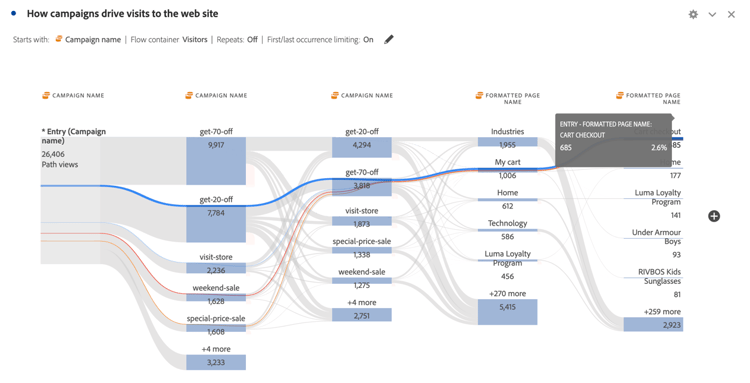Flujos interdimensionales
Un flujo interdimensional le permite examinar las rutas del usuario entre diversas dimensiones.
Vea
Este artículo muestra cómo utilizar este flujo para dos casos de uso: interacciones y eventos de aplicaciones móviles y cómo las campañas impulsan las visitas web.
Eventos e interacciones de aplicaciones móviles
La dimensión Nombre de pantalla se usa en este flujo de ejemplo para ver cómo utilizan los usuarios las distintas pantallas (escenas) de la aplicación. La pantalla principal devuelta es luma: content: ios: en: home, que es la página principal de la aplicación:
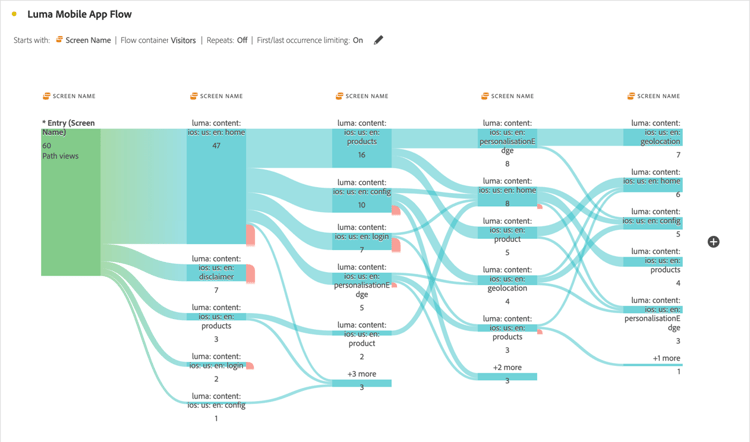
Para explorar la interacción entre pantallas y tipos de eventos (como añadir al carro de compras, compras, etc.) en esta aplicación, arrastre y suelte la dimensión Tipos de eventos:
-
Sobre cualquier paso disponible en el flujo, para reemplazar esa dimensión:
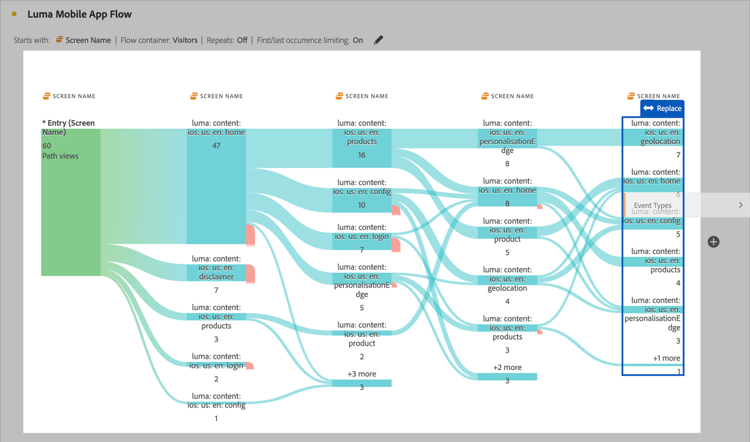
-
Fuera de la visualización de flujo actual, para añadir la dimensión:
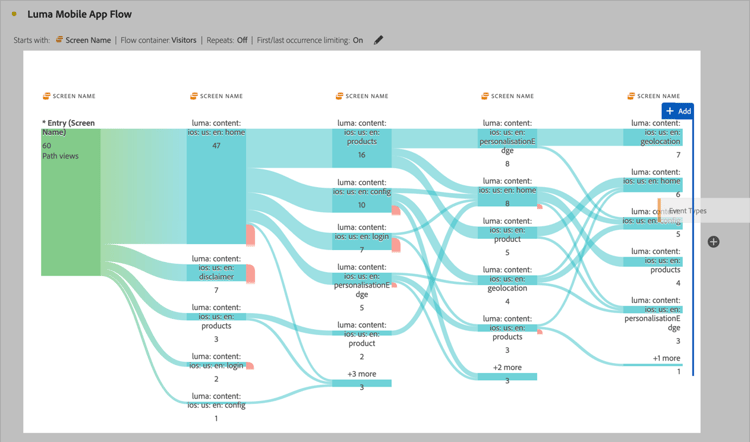
La siguiente visualización de flujo muestra el resultado de añadir la dimensión Tipos de eventos. La visualización proporciona perspectivas sobre cómo los usuarios de aplicaciones móviles se mueven por varias pantallas de la aplicación antes de añadir productos al carro de compras, cerrar la aplicación, que se les presente una oferta y mucho más.
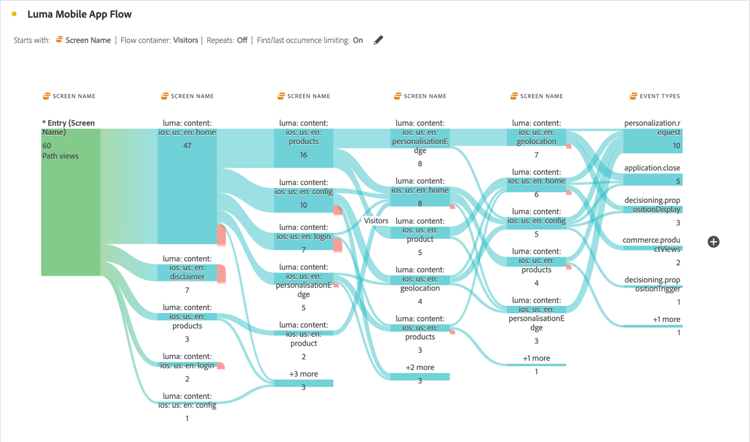
Cómo impulsan las campañas las visitas a la web
Desea analizar qué campañas generan visitas al sitio web. Crea una visualización de flujo con Nombre de campaña como dimensión
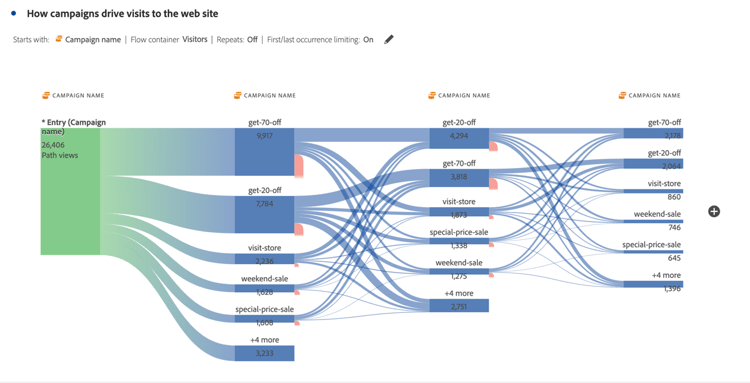
Reemplace la última dimensión Nombre de campaña por la dimensión Nombre de página con formato y añada otra dimensión Nombre de página con formato al final de la visualización del flujo.
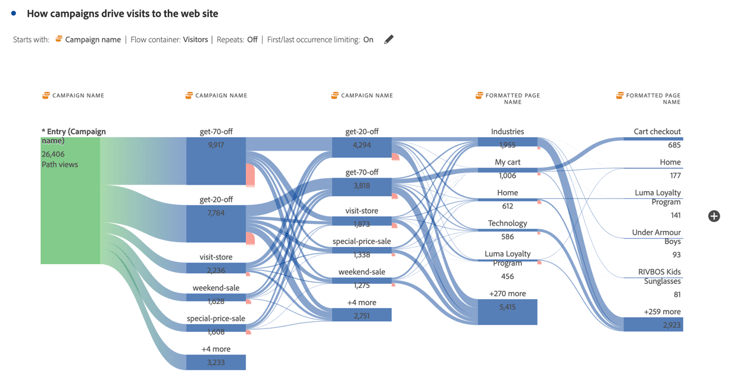
Puede pasar el puntero por encima de cualquiera de los flujos para ver más detalles. Por ejemplo, qué campañas han resultado en un cierre de compra del carro de compras.